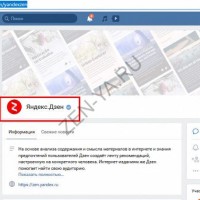Формы Яндекс Дзен - когда ищешь готовый результат
Яндекс Формы на Дзене доступны всем авторам – не нужны никакие специальные знания, чтобы пользоваться этим инструментом. Можно сделать небольшой опросник по шаблону прямо во время редактирования статьи. А можно воспользоваться полноценным конструктором и создать уникальный продукт.
Особенности сервиса
Что это такое? Яндекс Формы – это классный и абсолютно бесплатный сервис, позволяющий делать веб-формы. Хотите сделать опрос или голосование? Собрать информацию или устроить интерактив для читателей Дзена? Инструмент вам точно пригодится. К вашим услугам огромное количество настроек: можно выбирать один из вариантов, двигаться по шкале, вписывать в качестве ответа предложения и слова…
Яндекс Формы в Дзене – удобный способ собирать обратную связь от пользователей. В статье они отображаются как небольшие виджеты – посмотрите, как это выглядит.
Огромное достоинство сервиса в том, что не нужно дополнительно регистрироваться на сторонних платформах, не придется скачивать приложение. Настроить Яндекс Форму можно прямо во время написания поста в Дзене! Повторимся, инструмент доступен любому автору.
Облегченная версия Конструктора
Теперь о том, как вставить Яндекс Форму в статью Дзен. Если вы видите преимущества этого инструмента, стоит им воспользоваться:
- Откройте Дзен-студию и нажмите на иконку «+» справа наверху;
- Выберите вкладку «Написать статью»;
- Под заголовком слева есть значок «+», позволяющий вставить внешний код;
- Нажимаем и выбираем из открывшегося меню «Вставить Форму в Дзен».
После этого откроется окно Конструктора. Будьте внимательны, перед вами легкая версия. Сейчас мы будем работать с этим функционалом, чуть позже перейдем к полной версии Конструктора.
- Сразу нажимайте на кнопку «Все вопросы», чтобы посмотреть доступные варианты, их шесть;
- Как только вы выберете тип первого вопроса, появится карточка, которую необходимо заполнить.
1. Текст
- Выберите вариант ответа: короткий или длинный;
- Впишите вопрос в соответствующее поле;
- При необходимости добавьте изображение и пояснение.
2. Список
- Укажите, сколько ответов будет в списке: один, несколько, выпадающий список;
- Добавьте варианты ответов. Нажмите на «+», чтобы выбрать нужное количество вариантов и подробно пропишите каждый из них;
- При желании активируйте опцию «Баллы» и укажите, сколько баллов будет начислено за каждый вариант ответа.
3. Число
- Укажите нужное число в поле «Вопрос»;
- Включите/отключите опцию «Баллы».
4. Галочка
- Впишите текст, который будет отмечаться галочкой, в соответствующее поле
5. Описание
- Добавьте описание в поле «Вопрос»
6. Почта
- Укажите в открывшемся поле нужный почтовый адрес.
Во всех карточках есть следующие функции:
- Можно включить/отключить опцию «Обязательный вопрос»;
- Можно добавить изображение;
- Можно добавить небольшое текстовое пояснение.
Оформляя Яндекс Форму для Дзена, нужно знать следующее:
- Кликните по значку карточек наверху справа, чтобы скопировать форму;
- Нажмите на корзинку, чтобы удалить карточку;
- Для перемещения захватите левый верхний угол и двигайте вопрос вверх/вниз.
Как только заполните первую карточку, нажимайте на кнопку «Добавить вопрос» или «Добавить страницу». Действуйте по аналогии – выбирайте нужные формы и заполняйте их текстом и данными.
Закончили? Кликайте «Опубликовать».
Вот как вставить Яндекс Форму в Дзен. Сначала опросник сохраняется в черновике статьи – допишите текст, добавьте галерею и еще раз нажмите на кнопку «Опубликовать». Теперь материал появится в ленте ваших подписчиков – и вы сможете собрать статистику ответов!
Полная версия Конструктора
С облегченной версией можно работать напрямую из личного кабинета автора Дзена. А если вам хочется открыть полную версию?
- Вернемся к созданию статьи – нажимаем на «+» и выбираем вариант «Формы»;
- Находим блок «Переход к полной версии» и кликаем по ссылке.
Автоматически откроется новая страница, где доступны все возможности Яндекс Форм – их гораздо больше, нежели в лайт-версии. Не будем подробно останавливаться на доступных настройках, сделаем общий обзор.
- В разделе «Конструктор» выбирайте тип вопроса (их более двух десятков). Есть готовые шаблоны, можно создавать форму для Дзена с нуля.
- Во вкладке «Тема» можно установить цветовое оформление: настройте пользовательскую тему или выберите готовый вариант.
- В разделе «Интеграция» настраивается действие, которое должен совершить пользователь.
Есть удобная опция предпросмотра, можно увидеть результат работы в Конструкторе перед публикацией.
Когда вы нажмете на кнопку «Опубликовать», получите код и ссылку на готовую Яндекс Форму. Эти данные можно вставить прямо в текст статьи на Дзене – информация подтянется автоматически, после публикации вы увидите в посте созданный вами виджет.